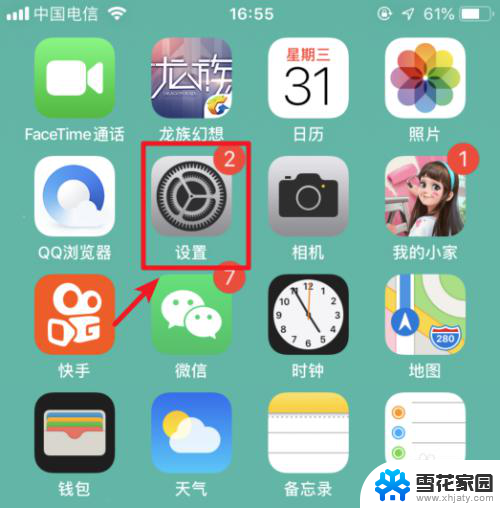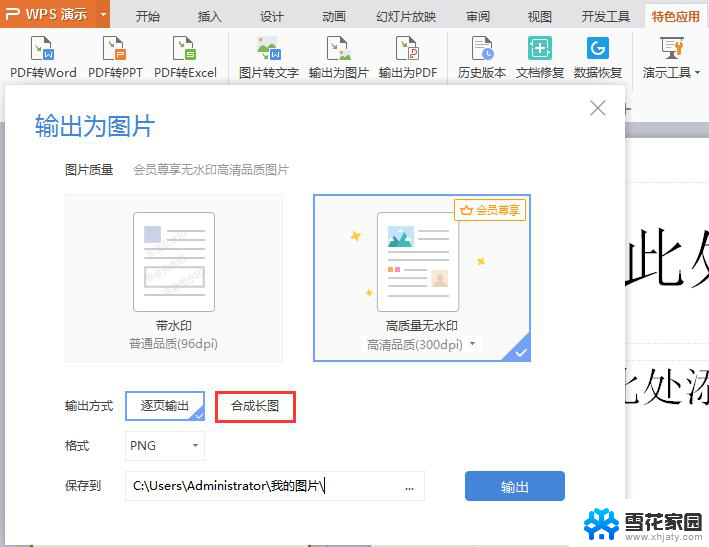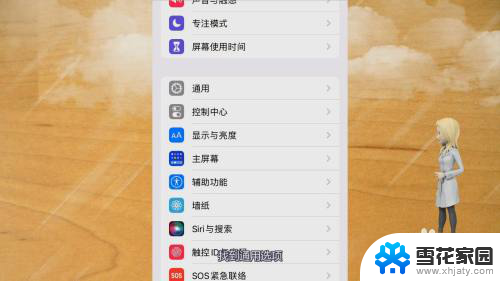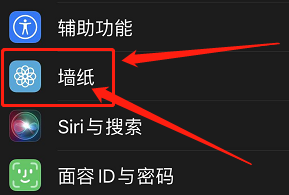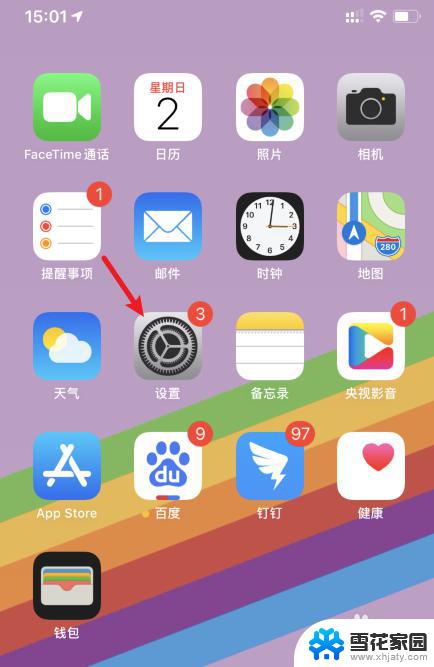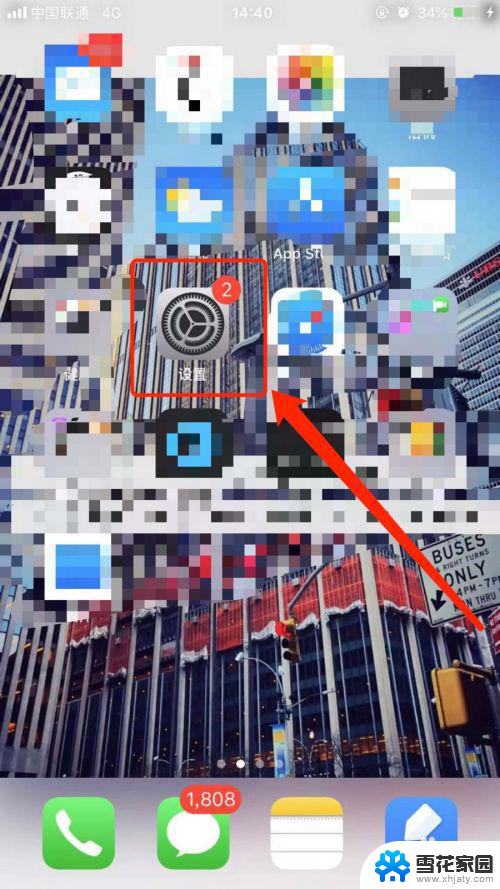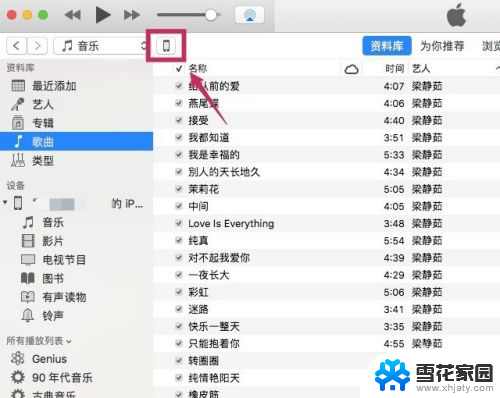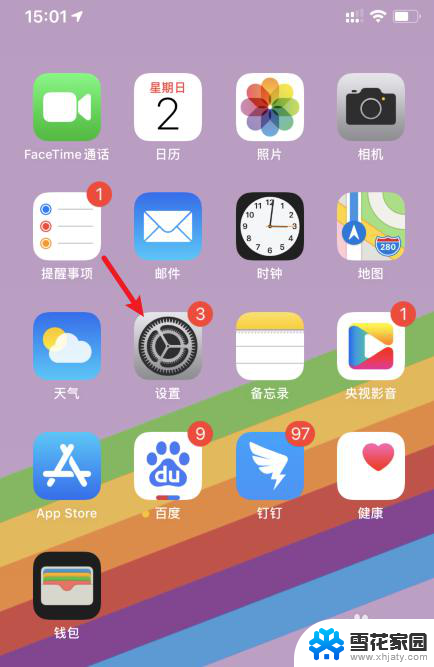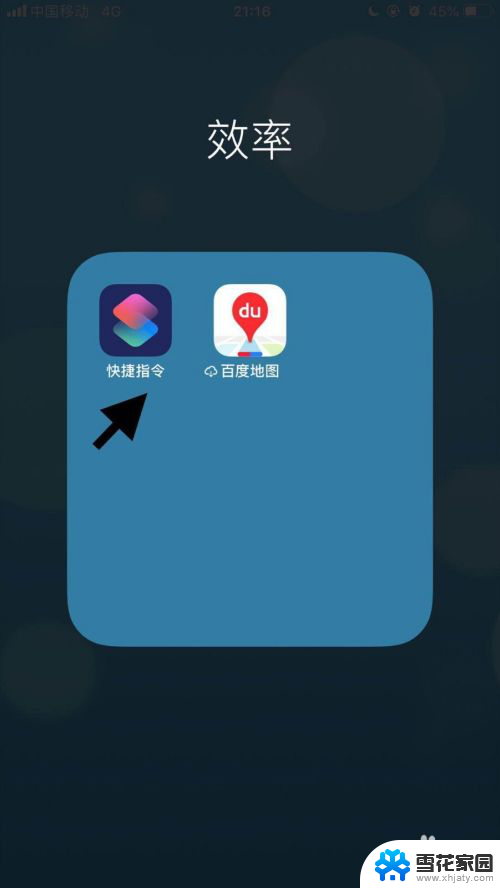苹果自带相册怎么拼图 苹果手机如何使用自带拼图功能拼接照片
更新时间:2024-02-03 08:55:29作者:yang
苹果手机自带的相册功能为用户提供了许多强大的编辑工具,其中包括了拼图功能,让我们可以轻松拼接照片,创造出更加精美的合成作品,无论是旅行中的风景照片、亲友聚会的合照,还是生活中的点滴片段,我们都可以通过苹果手机的自带拼图功能,将它们巧妙地拼接在一起,以展示更加丰富多彩的视觉效果。本文将为大家详细介绍苹果手机自带拼图功能的使用方法,让我们一起来探索这个有趣又实用的功能吧!
具体步骤:
1.进入苹果相册,点击需要拼图的第一张图片。
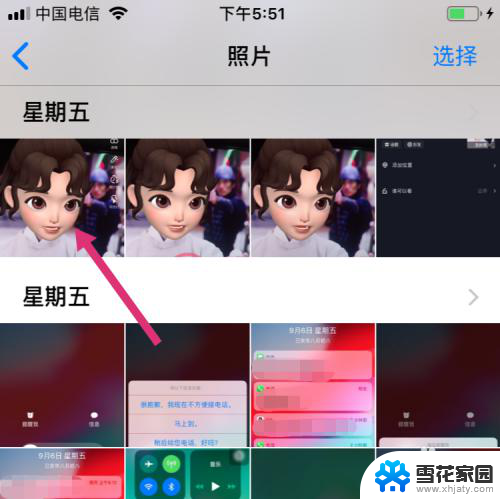
2.进入照片展示页,点击左下分享。
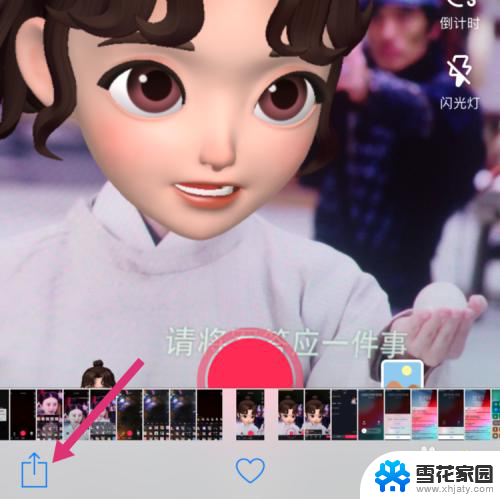
3.进入分享选择页,点击幻灯片。
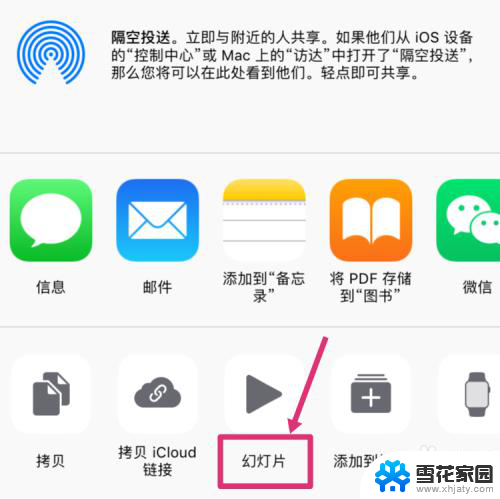
4.幻灯片会把相邻的照片自动拼成一张图片,点击虚拟Home键。
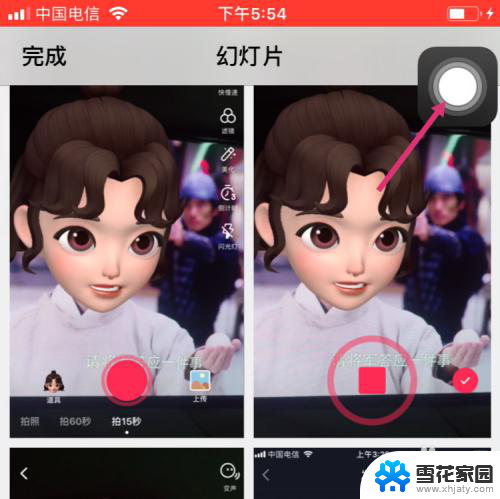
5.然后点击屏幕快照。
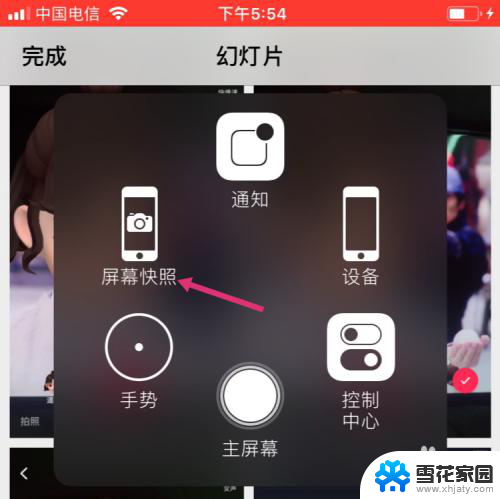
6.截取拼图后,点击左下小拼图。
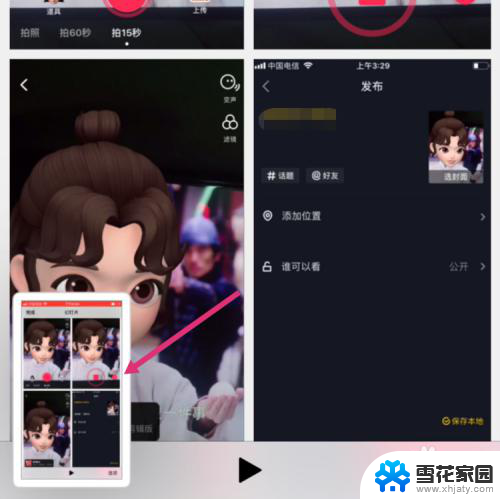
7.进入拼图编辑页,拉动拼图的片边框。调整拼图,然后点击左上完成。
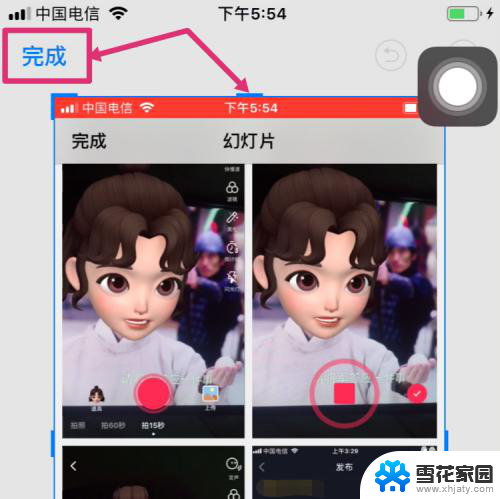
8.最后点击存储到照片,使用iPhone自带功能拼图就操作完成了。
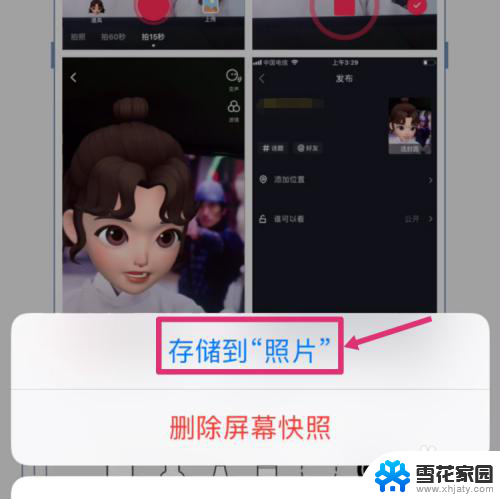
以上是苹果自带相册怎样拼图的全部内容,如果你遇到这种情况,不妨按照以上方法来解决,希望这对大家有所帮助。